Comment résoudre le problème du tunnel Hamachi
Publié: 2021-09-18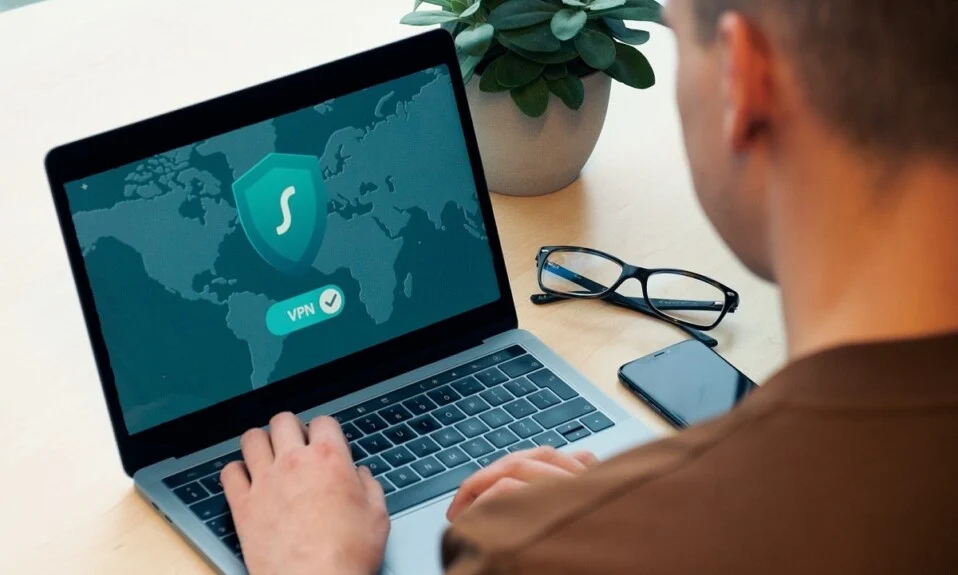
Hamachi est essentiellement un produit VPN ou réseau privé virtuel qui vous permet de partager des données avec des ordinateurs distants connectés au réseau. Pour jouer à des jeux, de nombreux utilisateurs simulent Hamachi en tant que VPN. Pourtant, parfois, le problème du tunnel Hamachi empêche les utilisateurs d'utiliser cet outil. Vous pouvez l'identifier à l'aide du triangle de couleur jaune affiché au-dessus de l' outil Hamachi dans la barre des tâches . Dans le guide d'aujourd'hui, vous apprendrez à résoudre le problème du tunnel Hamachi sur un PC Windows 10.
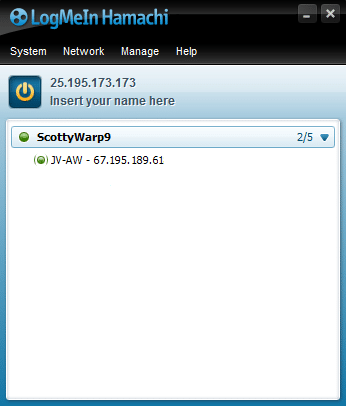
Contenu
- Comment résoudre le problème du tunnel Hamachi sur un PC Windows 10
- Méthode 1 : Redémarrez votre système Windows 10
- Méthode 2 : activer/redémarrer le service LogMeIn Hamachi Tunneling Engine
- Méthode 3 : désactiver le protocole de multiplexeur de carte réseau Microsoft
- Méthode 4 : mettre à jour le pilote Hamachi
- Méthode 5 : désactiver et réactiver la connexion Hamachi
- Méthode 6 : Exécutez LogMeIn Hamachi en tant qu'administrateur
- Méthode 7 : ajouter Hamachi en tant que matériel hérité
- Méthode 8 : désinstaller le client VPN en conflit
- Erreurs courantes du VPN Hamachi
Comment résoudre le problème du tunnel Hamachi sur un PC Windows 10
Vous pouvez créer et gérer plusieurs réseaux VPN à l'aide de Hamachi. Il est pris en charge par les systèmes d'exploitation Windows, Linux et mac.
Quelques-unes de ses caractéristiques remarquables incluent :
- Réseau virtuel basé sur le cloud
- Passerelle Réseau virtuel
- Réseau virtuel en étoile
- Réseau maillé
- Développement logiciel centralisé
- Cryptage et sécurité
Le problème du tunnel Hamachi peut survenir en raison de divers facteurs allant de la connectivité Internet aux pilotes Hamachi, tels que :
- Problème avec le service du moteur de tunnel Hamachi : des problèmes avec le service du moteur de tunnel Hamachi entraîneront des problèmes de tunnel Hamachi. Cependant, le redémarrage de ce service aidera à le réparer.
- Adaptateur virtuel et pilote obsolètes : Hamachi installe un adaptateur virtuel et un pilote lorsqu'il est installé et exécuté pour la première fois. Un adaptateur virtuel et un pilote inappropriés ou incompatibles peuvent déclencher le problème du tunnel Hamachi. Réinstaller le même devrait résoudre ce problème.
- Service de tunnel LogMeIn Hamachi désactivé : vous rencontrez souvent un problème de tunnel avec Hamachi lorsque le service de tunnel LogMeIn Hamachi est désactivé ou ne fonctionne pas. Par conséquent, l'activation ou le redémarrage dudit service devrait résoudre ce problème.
Vous trouverez ci-dessous des méthodes éprouvées pour résoudre ce problème.
Méthode 1 : Redémarrez votre système Windows 10
La plupart des problèmes techniques mineurs sont généralement corrigés lorsque vous redémarrez ou redémarrez votre système. Étant donné que les performances globales de votre système dépendent de la qualité de son entretien, vous devez garder à l'esprit les points suivants :
- Garder votre système actif ou allumé pendant des périodes prolongées a un impact sur l'ordinateur et sa batterie.
- Il est recommandé d'éteindre votre PC plutôt que de le laisser en mode veille.
Voici quelques façons de redémarrer votre PC Windows 10 :
Option 1 : Redémarrer à l'aide du menu Démarrer de Windows 10
1. Appuyez sur la touche Windows pour lancer le menu Démarrer .
2. Sélectionnez l' option Alimentation.
Remarque : L' icône d'alimentation est située en bas du menu Démarrer dans le système Windows 10 et en haut dans le système Windows 8.
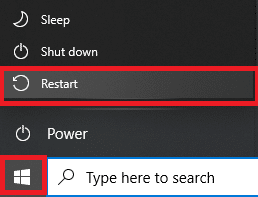
3. Plusieurs options telles que Veille, Arrêter et Redémarrer s'afficheront. Ici, cliquez sur Redémarrer .
Option 2 : Redémarrer à l'aide du menu d'alimentation de Windows 10
1. Ouvrez le menu Power User de Windows en appuyant simultanément sur les touches Windows + X.
2. Sélectionnez l'option Arrêter ou se déconnecter .
3. Ici, cliquez sur Redémarrer, comme en surbrillance.
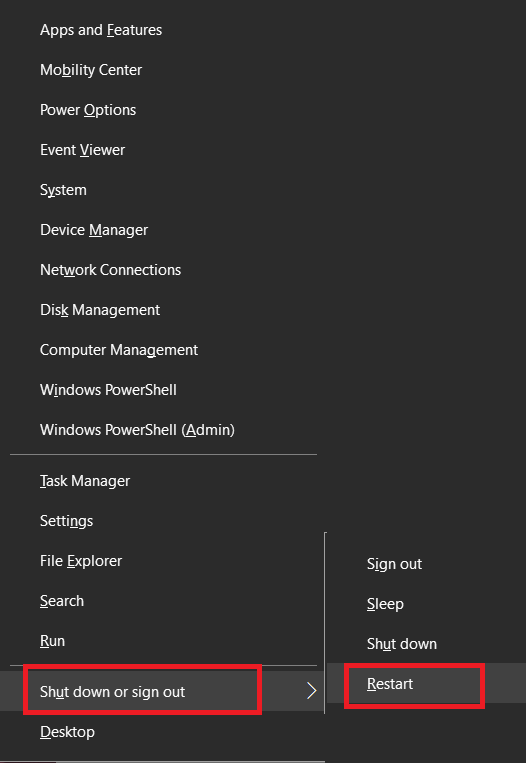
Méthode 2 : activer/redémarrer le service LogMeIn Hamachi Tunneling Engine
Lorsque les services Hamachi sont désactivés ou ne fonctionnent pas correctement, le problème du tunnel Himachi se produit dans votre système Windows 10. Cela peut être résolu lorsque vous activez ou actualisez les services Hamachi comme suit :
1. Lancez la boîte de dialogue Exécuter en appuyant simultanément sur les touches Windows + R.
2. Tapez services.msc et cliquez sur OK pour lancer la fenêtre Services .
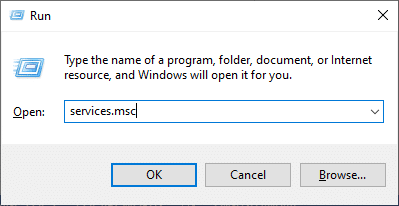
3. Faites défiler vers le bas et recherchez LogMeIn Hamachi Tunneling Engine .
4. Faites un clic droit dessus et sélectionnez Propriétés , comme en surbrillance.
Remarque : vous pouvez également double-cliquer sur le moteur de tunnel LogMeIn Hamachi pour ouvrir la fenêtre Propriétés.
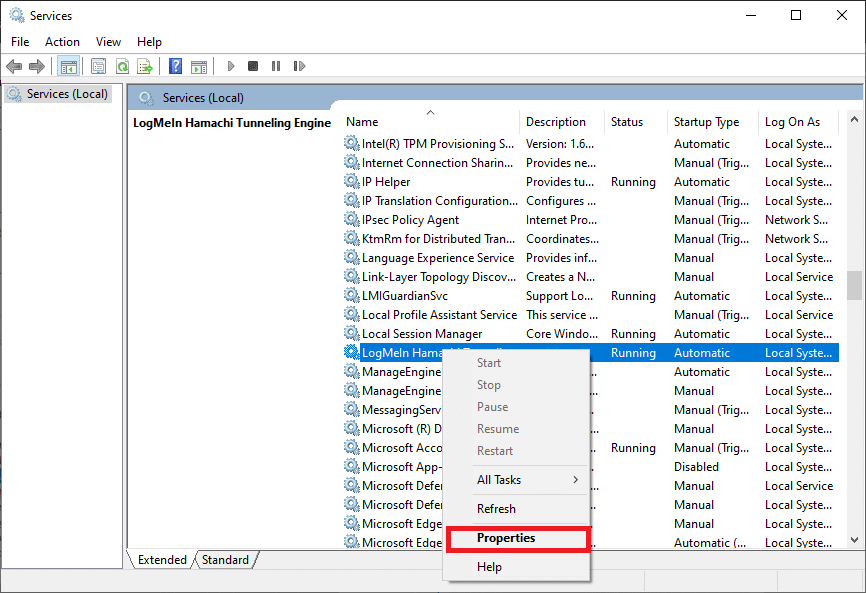
5. Maintenant, définissez le Type de démarrage sur Automatique , comme indiqué ci-dessous.
5A. Si l'état du service indique Arrêté , cliquez sur le bouton Démarrer.
5B : Si l'état du service est marqué Running , cliquez sur Stop , puis sur Start after a some time .
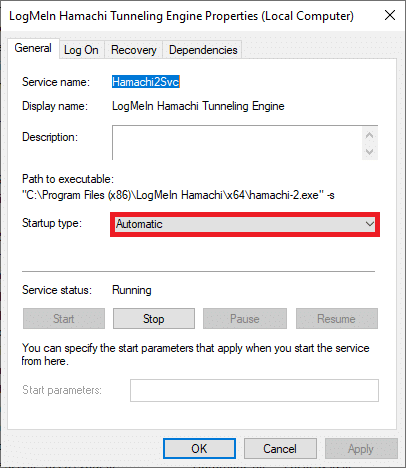
6. Enfin, cliquez sur Appliquer > OK pour enregistrer ces modifications.
Si vous rencontrez Windows qui n'a pas pu démarrer l'erreur de service LogMeIn Hamachi Tunneling Engine , suivez les étapes 7 à 10 expliquées ci-dessous.
7. Dans la fenêtre Propriétés de LogMeIn Hamachi Tunneling Engine, passez à l'onglet Connexion .
8. Ici, cliquez sur le bouton Parcourir… .
9. Tapez le nom de votre compte utilisateur dans le champ Entrez le nom de l'objet à sélectionner et cliquez sur Vérifier les noms .
10. Une fois le nom d'utilisateur vérifié, cliquez sur OK pour enregistrer les modifications.
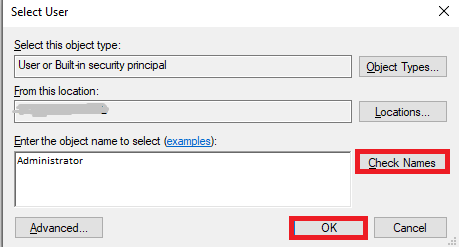
Redémarrez votre système et vérifiez si le problème du tunnel Hamachi est résolu sur votre système Windows 10.
Lire aussi : Qu'est-ce qu'un VPN et comment ça marche ?
Méthode 3 : désactiver le protocole de multiplexeur de carte réseau Microsoft
Le protocole Microsoft Network Adapter Multiplexor peut parfois interférer avec Hamachi, ce qui entraîne un problème de tunneling Hamachi. Cela peut être résolu en désinstallant Hamachi, en désactivant le protocole Microsoft Network Adapter Multiplexor, puis en réinstallant Hamachi comme expliqué dans cette méthode. Voici comment résoudre le problème du tunnel Hamachi
1. Lancez le Panneau de configuration en le recherchant dans la barre de recherche Windows .
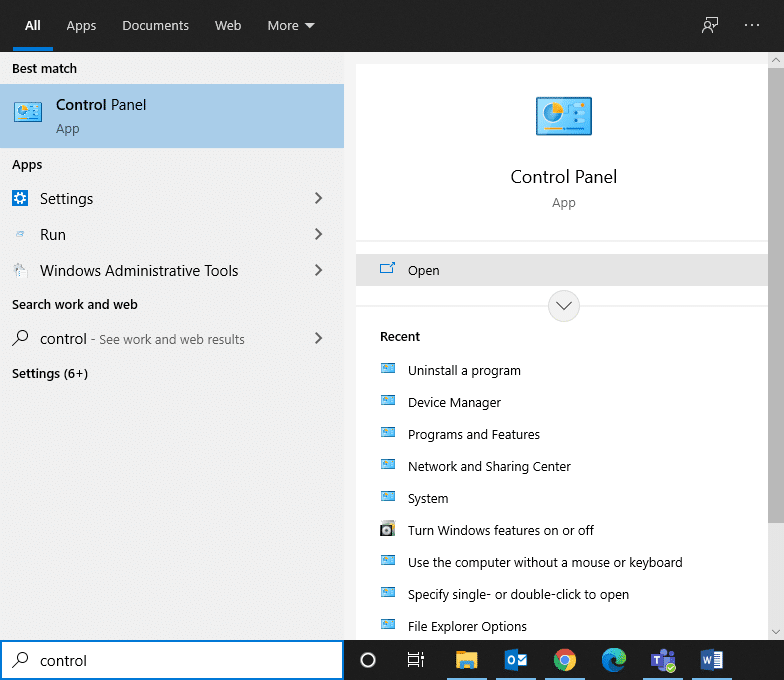
2. Sélectionnez la section Programmes et fonctionnalités , comme illustré ci-dessous.
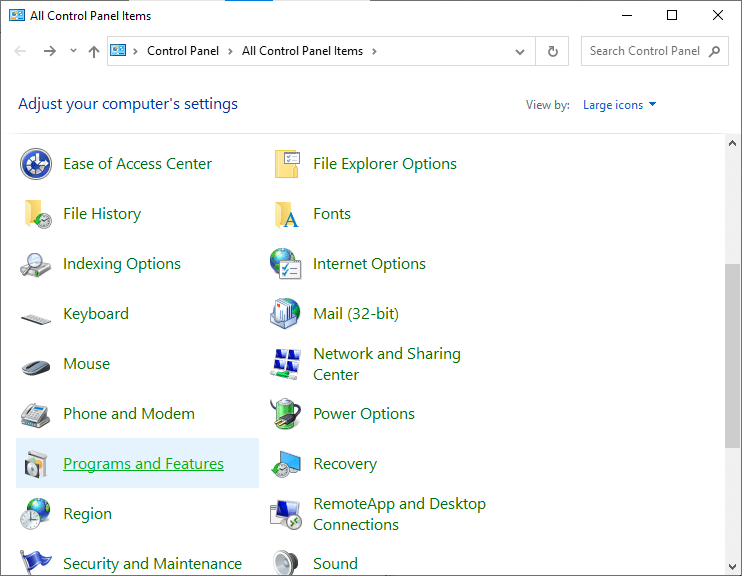
3. Maintenant, cliquez sur LogMeIn Hamachi et cliquez sur l'option Désinstaller , comme indiqué ci-dessous.
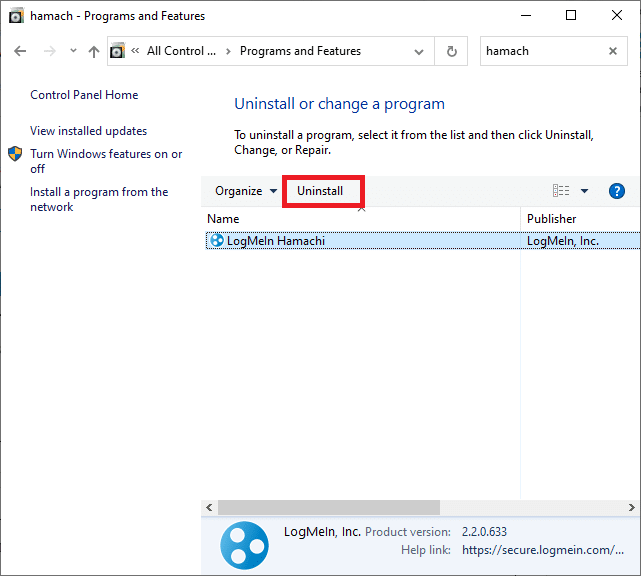
4. Confirmez-le en cliquant sur Désinstaller dans la fenêtre contextuelle .
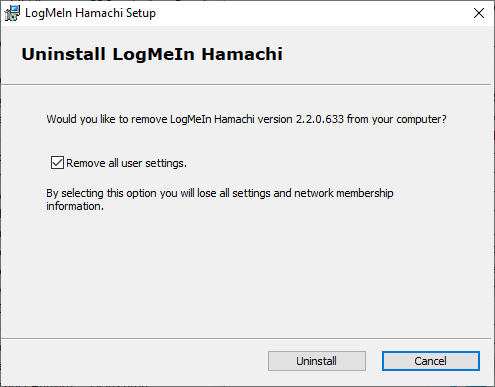
5. Ensuite, retournez au Panneau de configuration et cliquez sur Centre Réseau et partage , cette fois.
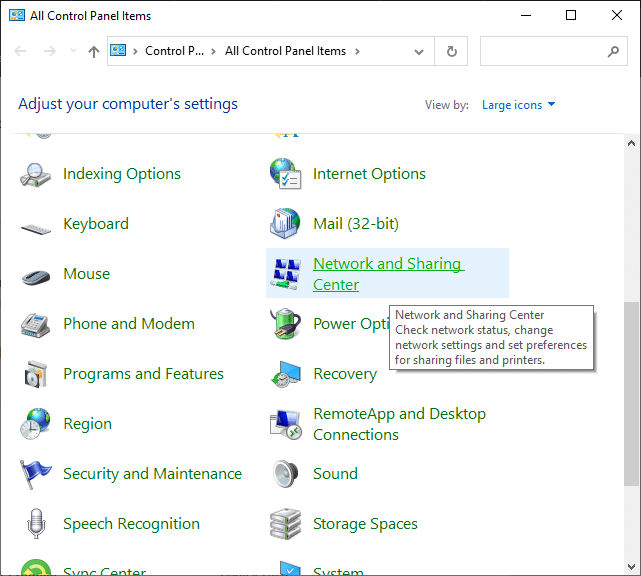
6. Ici, cliquez sur Modifier les paramètres de l'adaptateur comme en surbrillance.
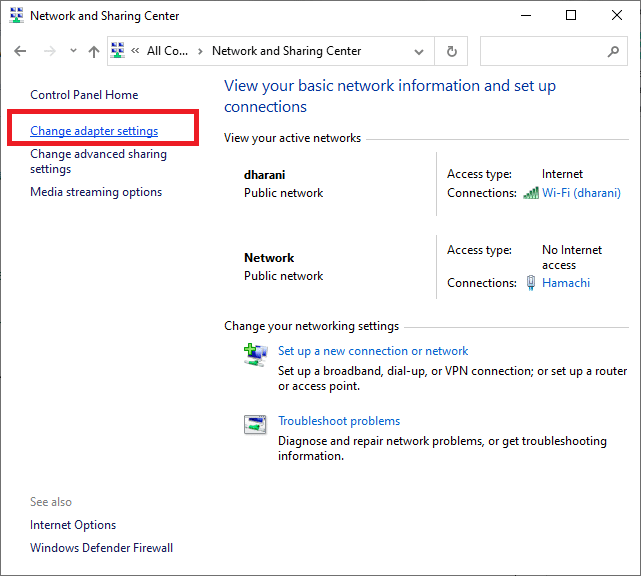
7. Maintenant, faites un clic droit sur votre connexion réseau et cliquez sur Propriétés .
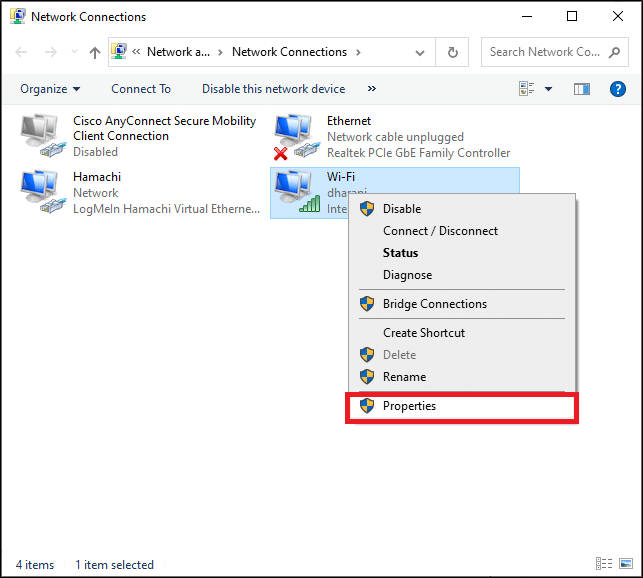
8. Assurez-vous que le protocole Microsoft Network Adapter Multiplexor est désactivé. Si la case est cochée, décochez -la et cliquez sur le bouton OK pour enregistrer les modifications.
9. De plus, assurez-vous que toutes les autres options sont cochées. Reportez-vous à la photo ci-dessous pour plus de clarté.
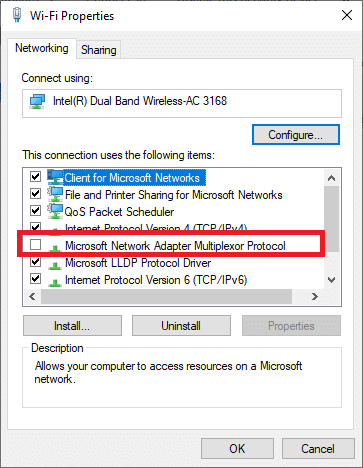
10. Maintenant, redémarrez votre système pour implémenter ces modifications.
11. Téléchargez et installez la dernière version de Hamachi pour votre système Windows.
12. Accédez au dossier Téléchargements et double-cliquez sur le programme d' installation Hamachi .
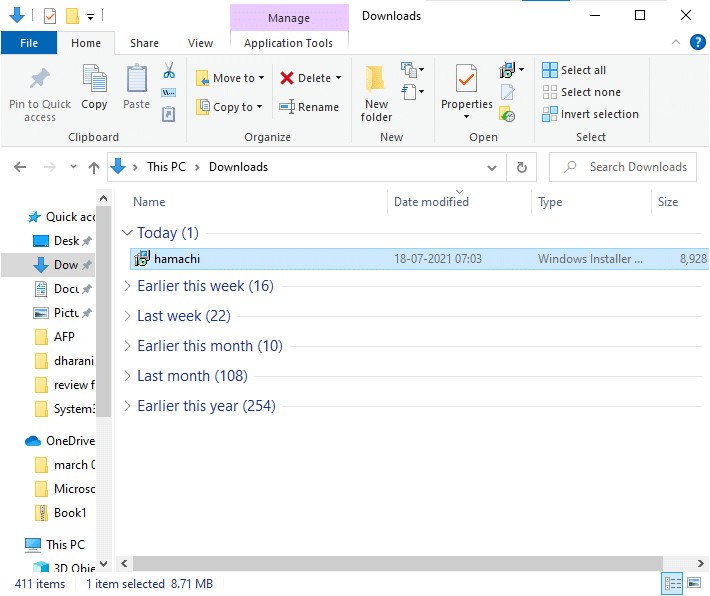
13. Suivez les instructions à l'écran pour terminer l'installation.
14. Ensuite, visitez la page d'accès à distance LogMeIn pour créer un nouveau compte LogMeIn en saisissant votre adresse e-mail et votre mot de passe.
15. Vérifiez le lien reçu dans votre e-mail enregistré pour commencer à utiliser le service.
Méthode 4 : mettre à jour le pilote Hamachi
Comme indiqué précédemment, des pilotes obsolètes ou incompatibles peuvent entraîner des problèmes de tunnel Hamachi. Voici comment résoudre le problème du tunnel Hamachi en mettant à jour le pilote :
1. Connectez-vous en tant qu'administrateur sur votre système Windows.
2. Lancez Gestion de l'ordinateur en le recherchant dans la barre de recherche Windows .
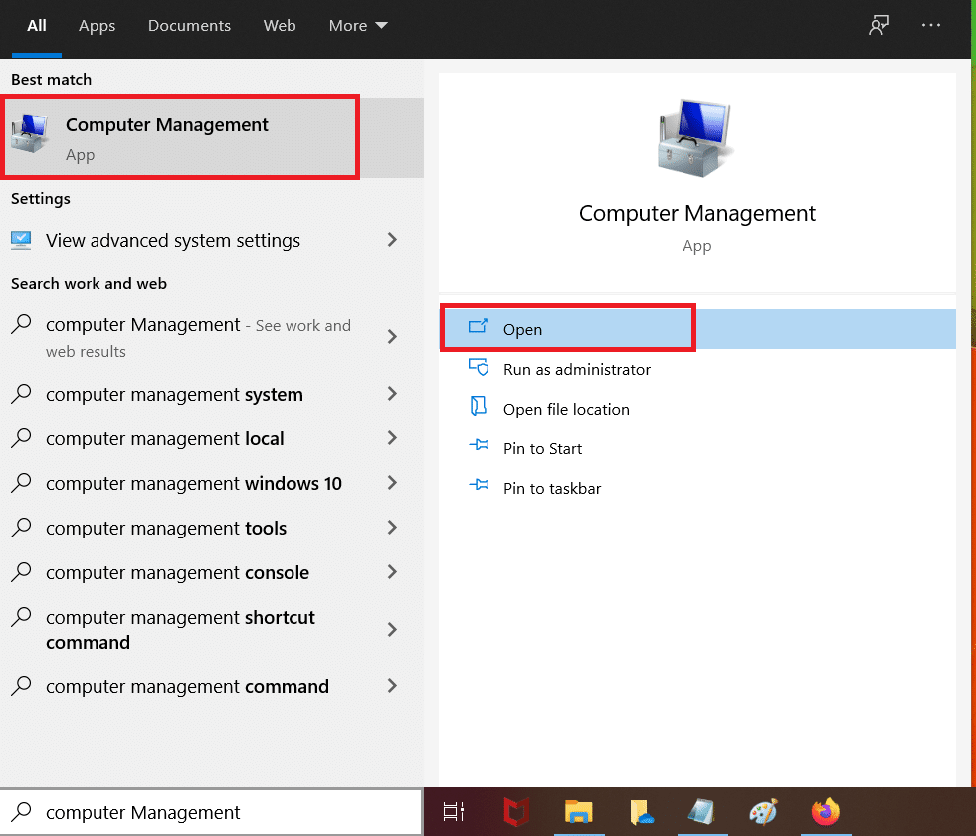
3. Cliquez sur Gestionnaire de périphériques dans le volet de gauche et double-cliquez sur Adaptateurs réseau dans le volet de droite, comme illustré.
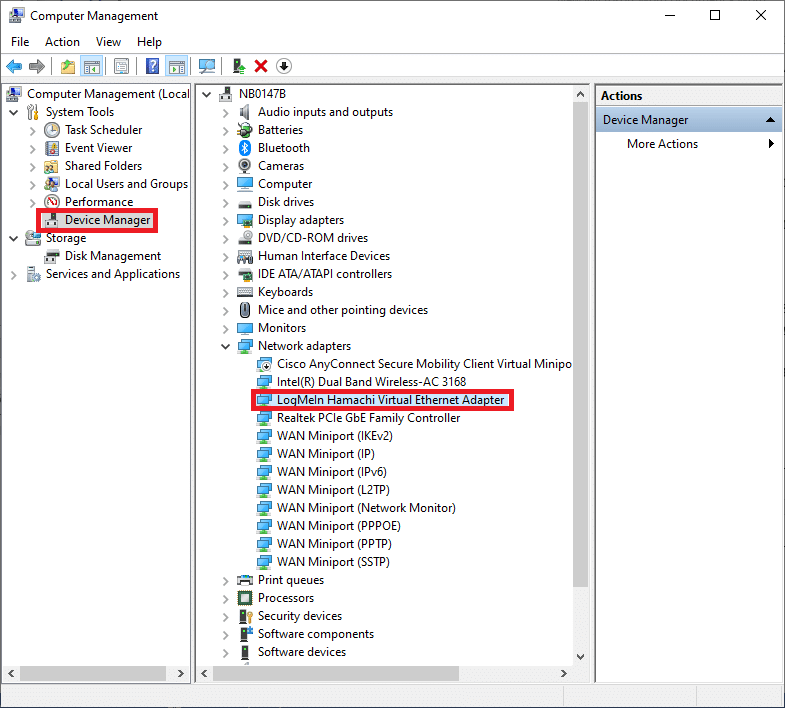
4. Cliquez avec le bouton droit sur LogMeIn Hamachi Virtual Ethernet Adapter et cliquez sur Mettre à jour le pilote , comme illustré ci-dessous.

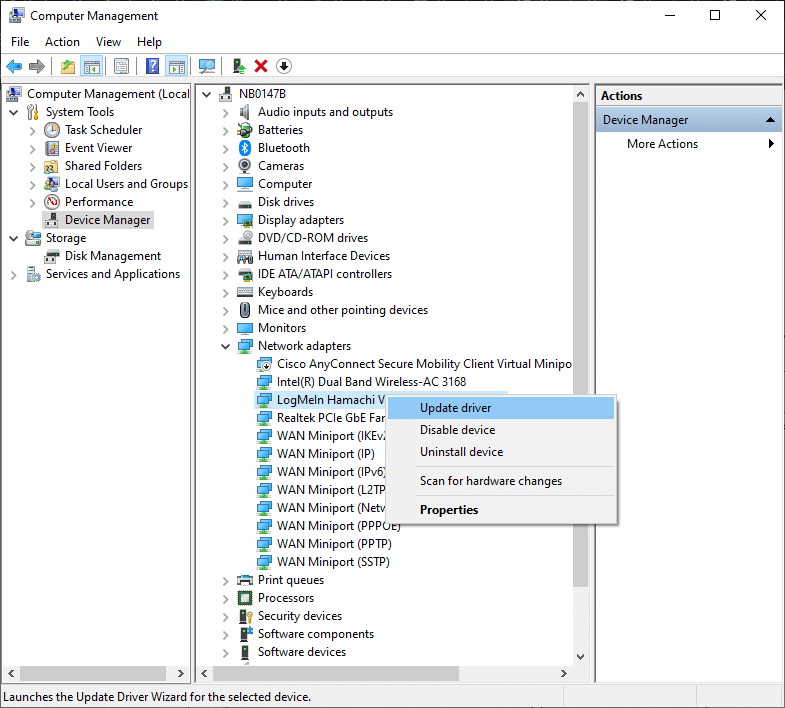
5. Maintenant, cliquez sur Parcourir mon ordinateur pour les pilotes pour localiser et installer le pilote manuellement.
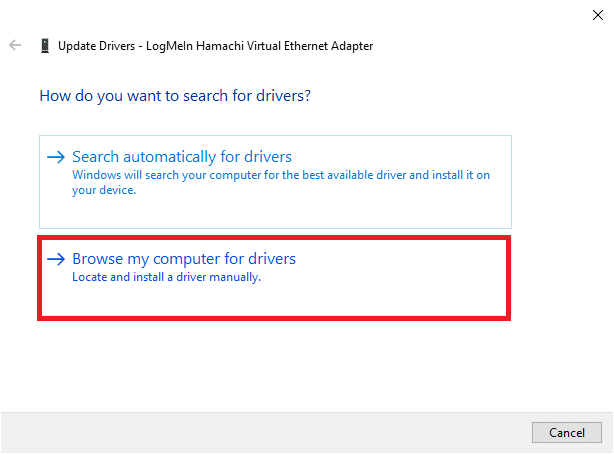
6. Cliquez sur le bouton Parcourir… pour choisir le répertoire d'installation de Hamachi. Une fois que vous avez fait votre choix, cliquez sur le bouton Suivant .
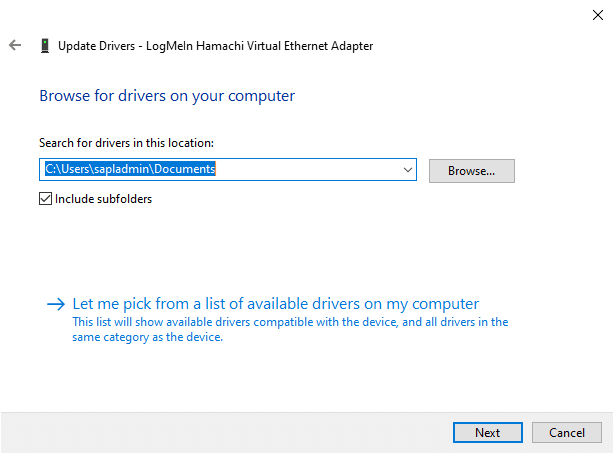
7. Les pilotes seront installés et Windows recherchera les mises à jour.
Si le pilote est mis à jour vers la dernière version, l'écran affichera ce qui suit : Les meilleurs pilotes pour votre appareil sont déjà installés . Cliquez simplement sur le bouton Fermer pour quitter la fenêtre.
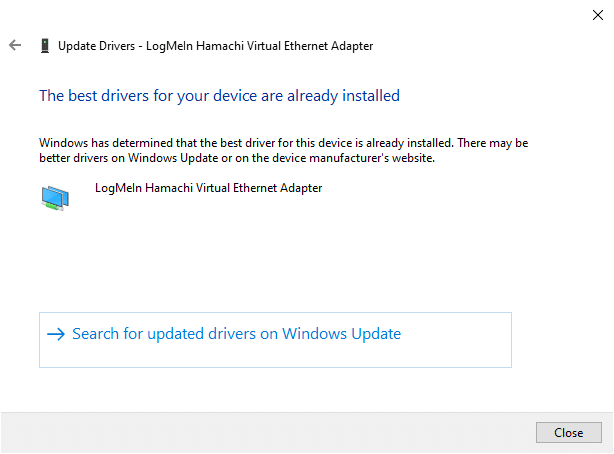
Redémarrez l'ordinateur et vérifiez si le problème LogMeIn Hamachi Tunneling est maintenant résolu.
A lire également : Le correctif de Windows n'a pas pu détecter automatiquement les paramètres de proxy de ce réseau
Méthode 5 : désactiver et réactiver la connexion Hamachi
De nombreux utilisateurs ont signalé que la désactivation de la connexion Hamachi pendant un certain temps et sa réactivation pourraient résoudre le problème du tunnel Hamachi. Voici les étapes à suivre :
1. Lancez le Panneau de configuration et ouvrez le Centre Réseau et partage , comme précédemment.
2. Cliquez sur Modifier les paramètres de l'adaptateur ici.
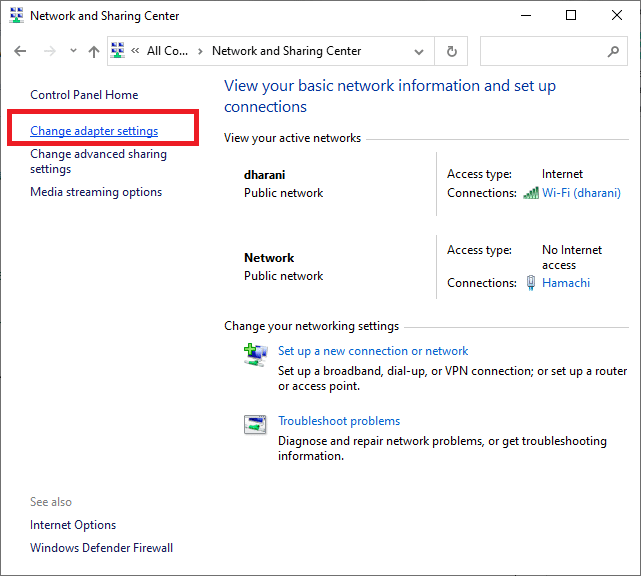
3. Cliquez avec le bouton droit sur Hamachi Network et cliquez sur Disable , comme indiqué.
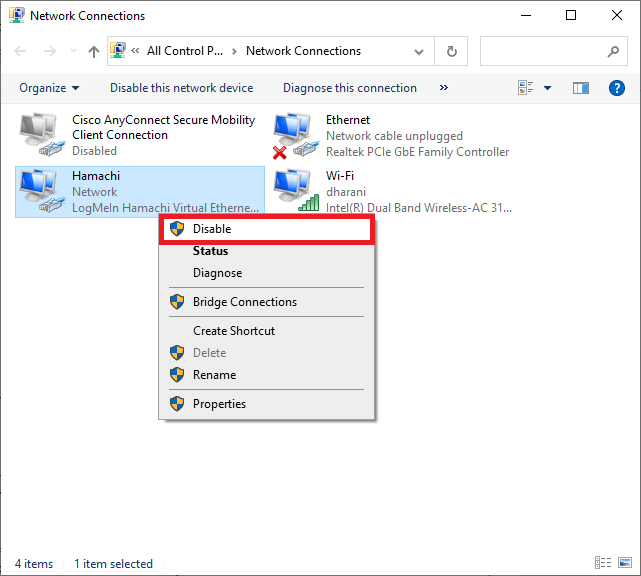
4. Attendez un moment. Encore une fois, faites un clic droit sur Hamachi pour sélectionner l'option Activer .
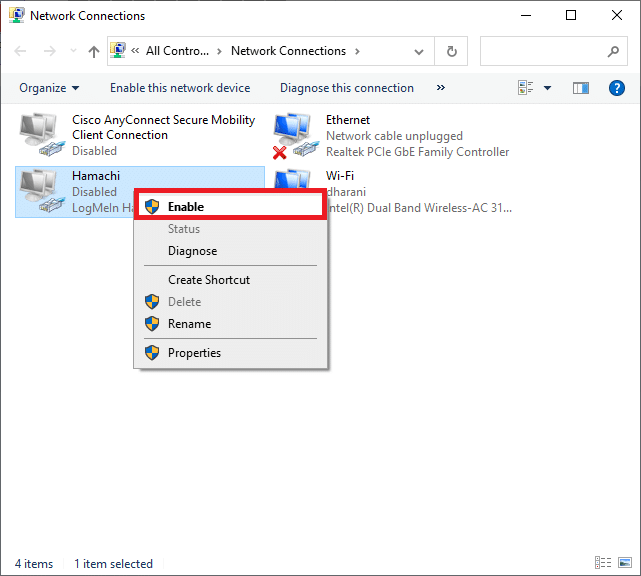
Redémarrez votre système et vérifiez si le problème persiste. Si c'est le cas, essayez le correctif suivant.
Méthode 6 : Exécutez LogMeIn Hamachi en tant qu'administrateur
Plusieurs utilisateurs ont également suggéré que l'exécution de LogMeIn en tant qu'administrateur résolvait le problème de tunneling pour eux. Voici comment résoudre le problème du tunnel Hamachi sur les systèmes Windows 10 :
1. Faites un clic droit sur le raccourci LogMeIn Hamachi et cliquez sur Propriétés .
2. Dans la fenêtre Propriétés, passez à l'onglet Compatibilité .
3. Ici, cochez la case intitulée Exécuter ce programme en tant qu'administrateur , comme en surbrillance.
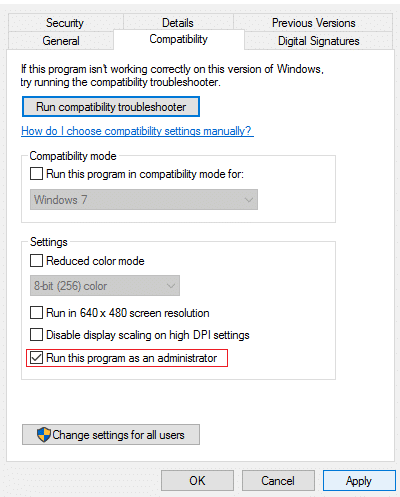
4. Enfin, cliquez sur Appliquer > OK pour enregistrer ces modifications.
Lisez aussi : Comment configurer un VPN sur Windows 10
Méthode 7 : ajouter Hamachi en tant que matériel hérité
Vous pouvez également résoudre ce problème en ajoutant Hamachi en tant que matériel Legacy. Suivez les étapes ci-dessous pour implémenter la même chose :
1. Lancez le Gestionnaire de périphériques en le recherchant dans la barre de recherche Windows .
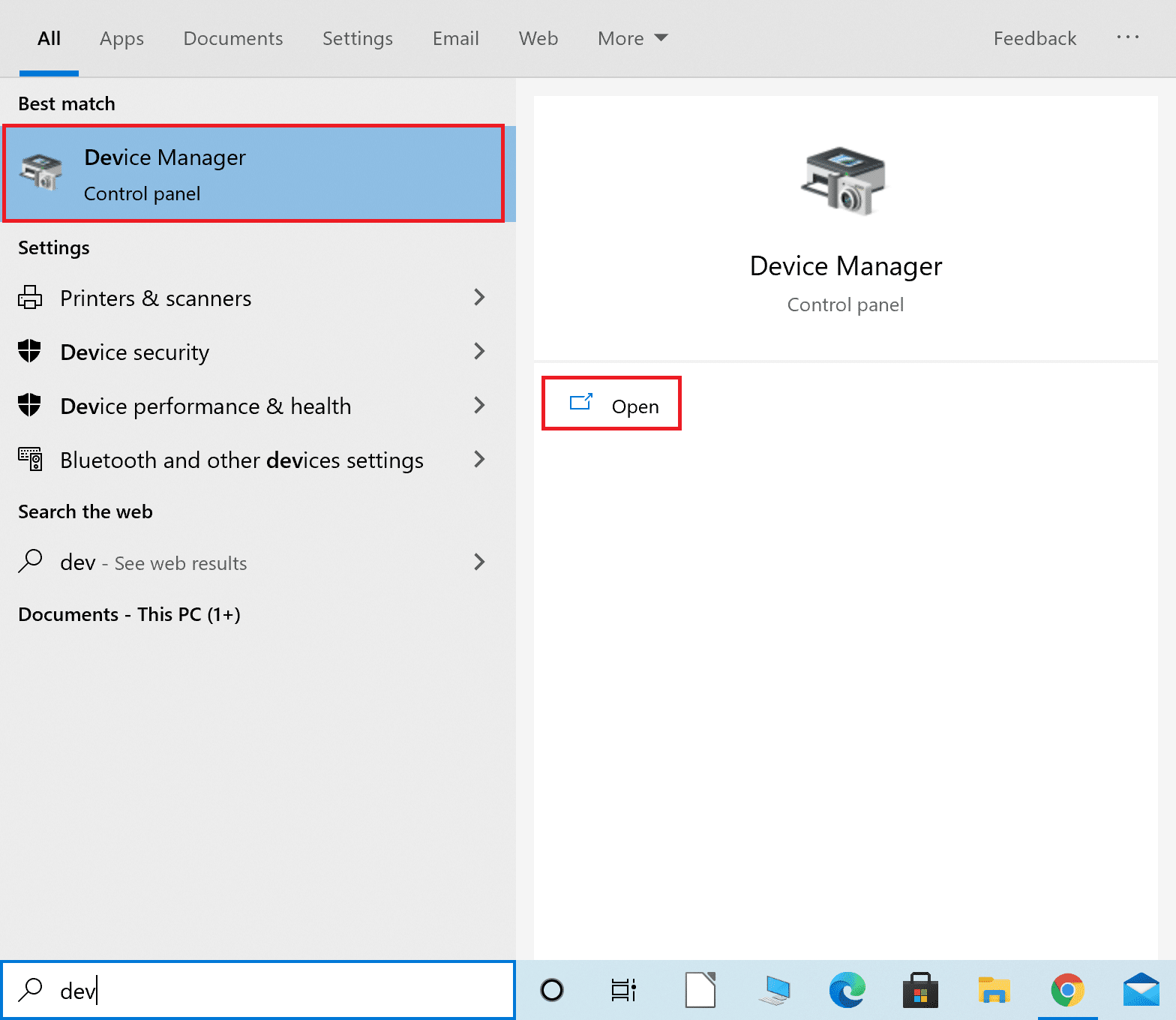
2. Double-cliquez sur Adaptateurs réseau pour le développer.
3. Faites défiler vers le bas pour cliquer avec le bouton droit sur Adaptateur Ethernet virtuel LogMeIn Hamachi et cliquez sur Désinstaller l'appareil comme illustré ci-dessous.
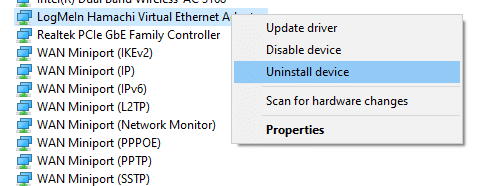
4. Dans l'invite qui indique Avertissement : Vous êtes sur le point de désinstaller ce périphérique de votre système, cochez la case intitulée Supprimer le logiciel du pilote pour ce périphérique et cliquez sur Désinstaller .
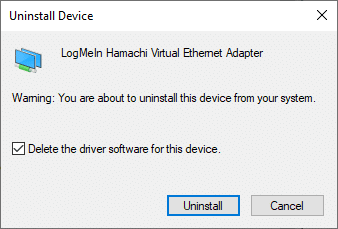
5. Maintenant, cliquez sur le menu Action dans le Gestionnaire de périphériques .
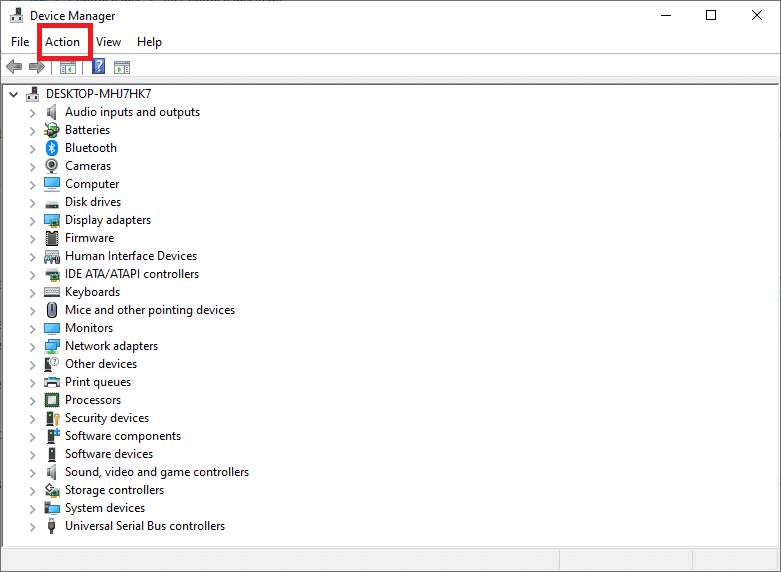
6. Ici, sélectionnez Ajouter du matériel hérité et cliquez sur Suivant , comme indiqué.
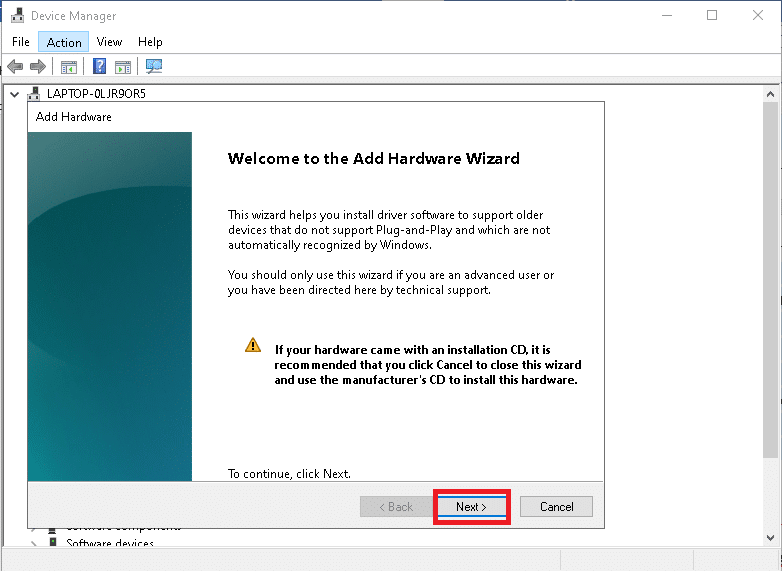
7. Sélectionnez Installer le matériel que je sélectionne manuellement dans une liste (Avancé ) > Suivant .
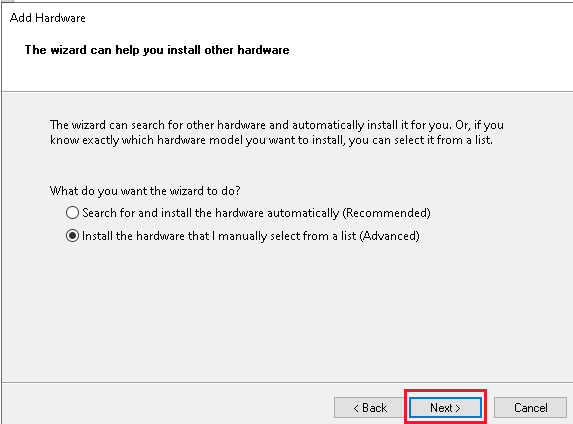
8. Double-cliquez sur Afficher tous les périphériques dans la liste Types de matériel communs et cliquez sur Suivant .
9. Dans l'écran Ajouter du matériel, cliquez sur Disquette fournie…
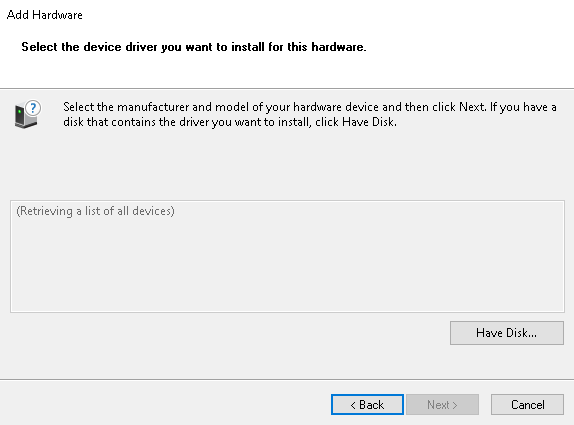
10. Maintenant, utilisez l'option Parcourir… pour localiser le répertoire du pilote et sélectionnez le pilote LogMeIn Hamachi .
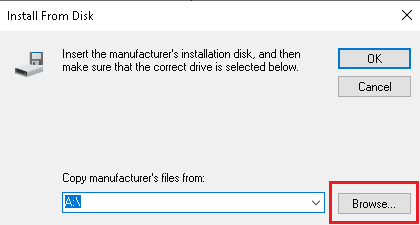
11. Suivez les instructions à l'écran pour installer le programme Hamachi sur votre système.
Méthode 8 : désinstaller le client VPN en conflit
Parfois, un client VPN installé sur votre système déclenche également le programme Hamachi Tunneling sur votre système. Peu de clients Dell VPN ont affirmé qu'une fois les clients VPN désactivés ou désinstallés de leur appareil, le problème de tunnellisation était résolu. Voici comment résoudre le problème du tunnel Hamachi en désinstallant les applications et les programmes à l'origine des conflits comme suit :
1. Recherchez et cliquez sur Applications et fonctionnalités , pour le lancer comme indiqué
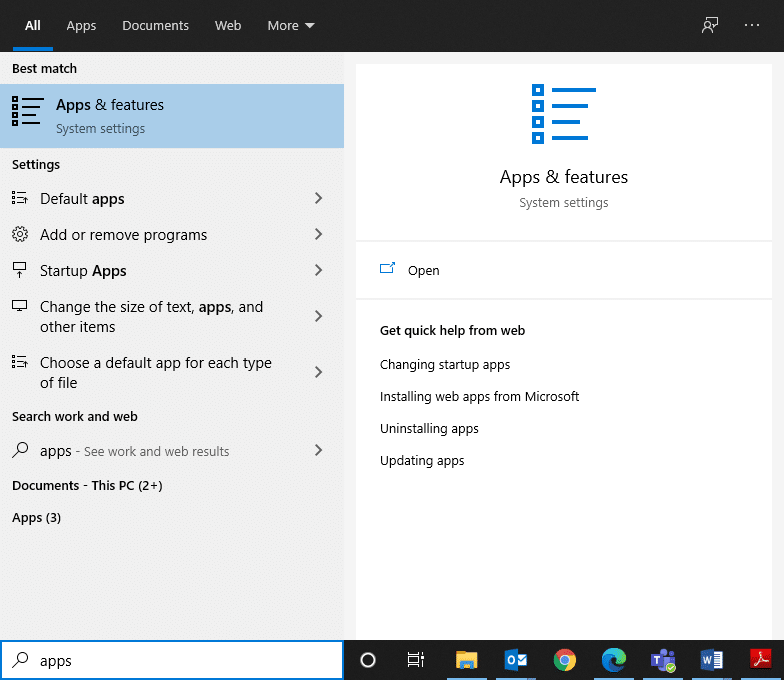
2. Maintenant, recherchez le client VPN en conflit dans la barre de recherche de cette liste .
3. Cliquez sur ladite application et sélectionnez Désinstaller .
Remarque : Par exemple, l'image ci-dessous montre comment désinstaller Steam de votre PC.
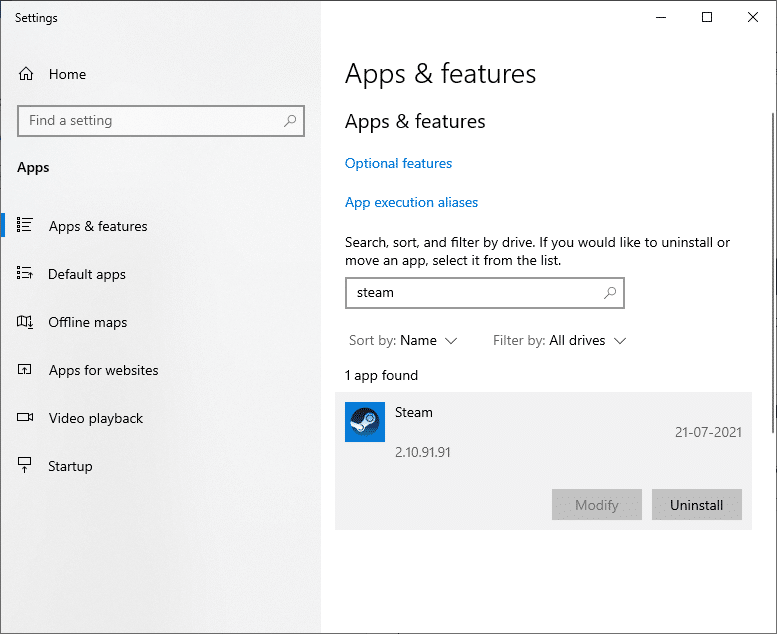
4. Enfin, terminez la désinstallation en cliquant à nouveau sur Désinstaller .
Étant donné que divers logiciels VPN sont connus pour causer des problèmes lors de la désinstallation, nous avons également expliqué les étapes de cette méthode à l'aide de Revo Uninstaller .
1. Installez Revo Uninstaller depuis le site officiel en cliquant sur TÉLÉCHARGEMENT GRATUIT.
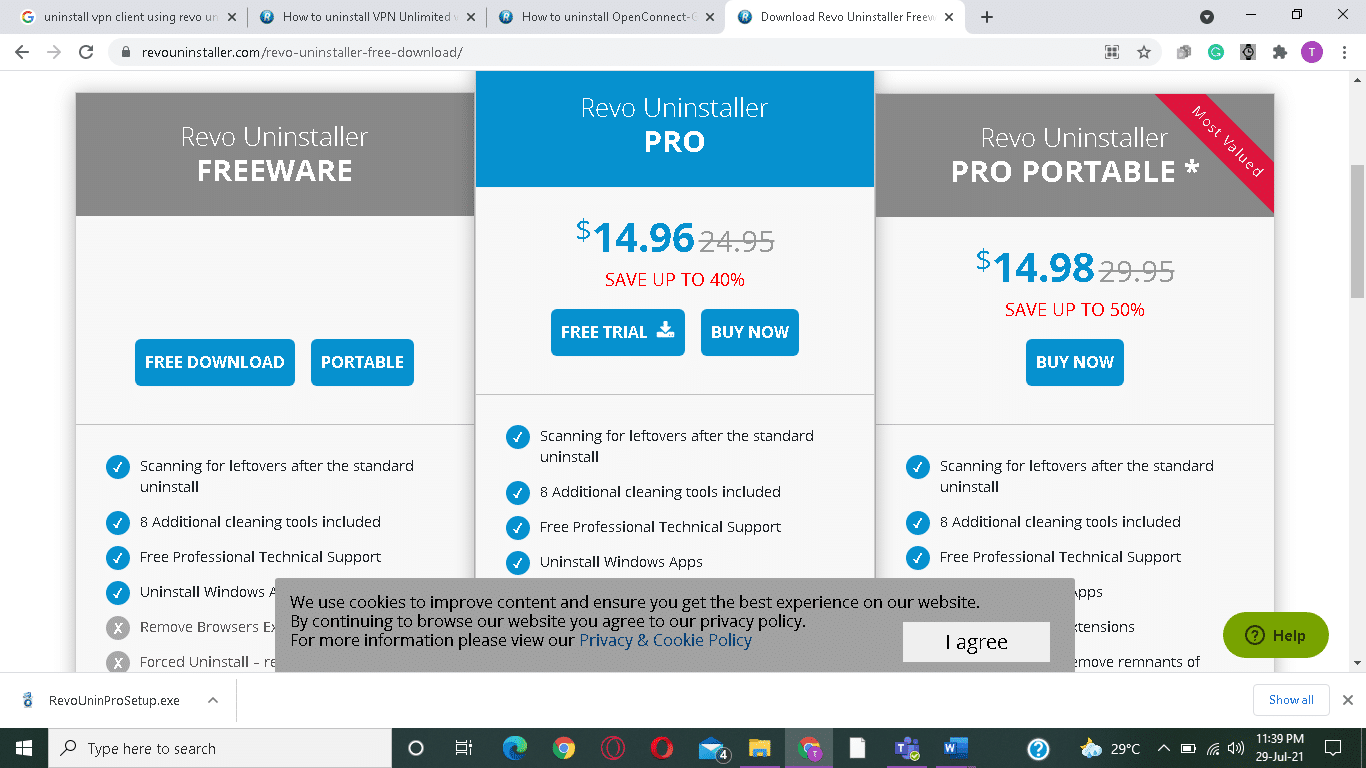
2. Ouvrez Revo Uninstaller et accédez au client VPN .
3. Maintenant, cliquez dessus et cliquez sur Désinstaller dans la barre de menu supérieure.
Remarque : Nous avons utilisé Discord comme exemple pour illustrer les étapes de cette méthode.
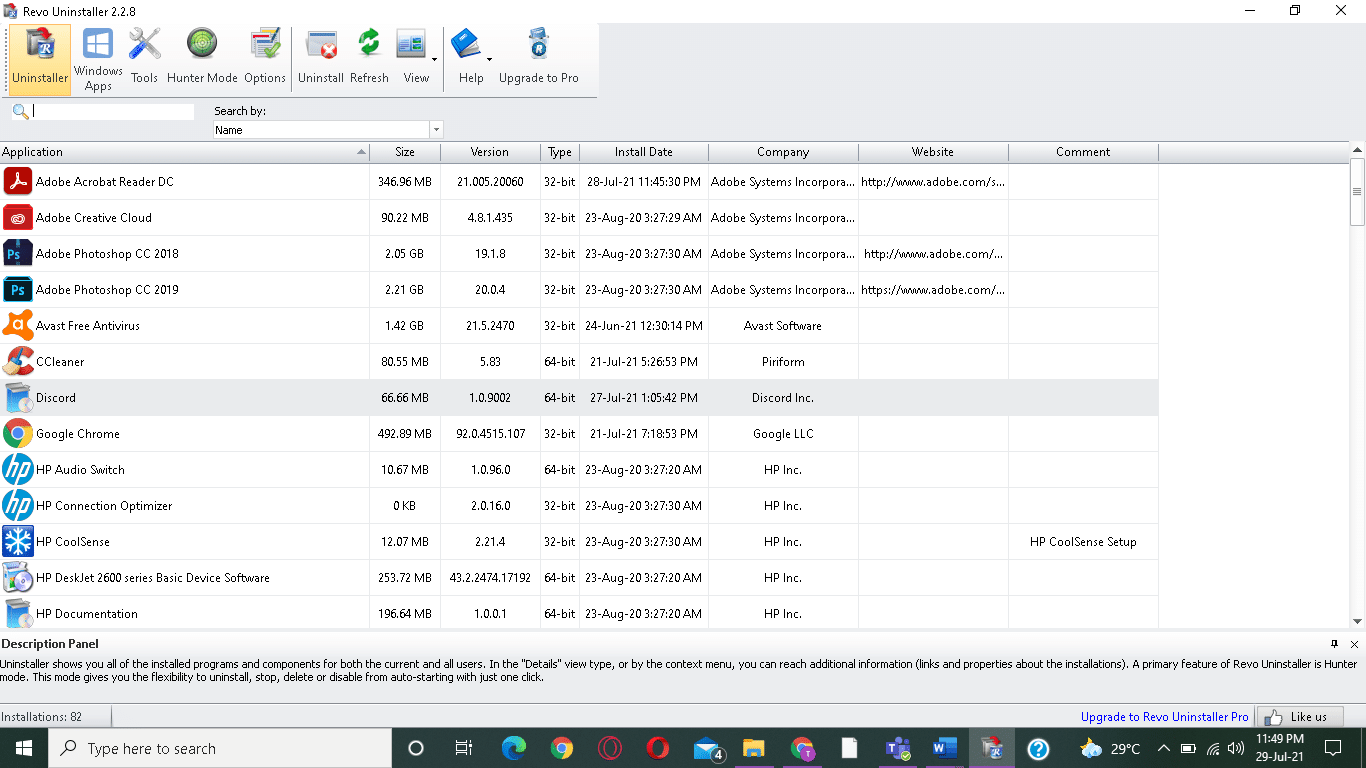
4. Cochez la case en regard de Créer un point de restauration du système avant la désinstallation et cliquez sur Continuer dans l'invite contextuelle.
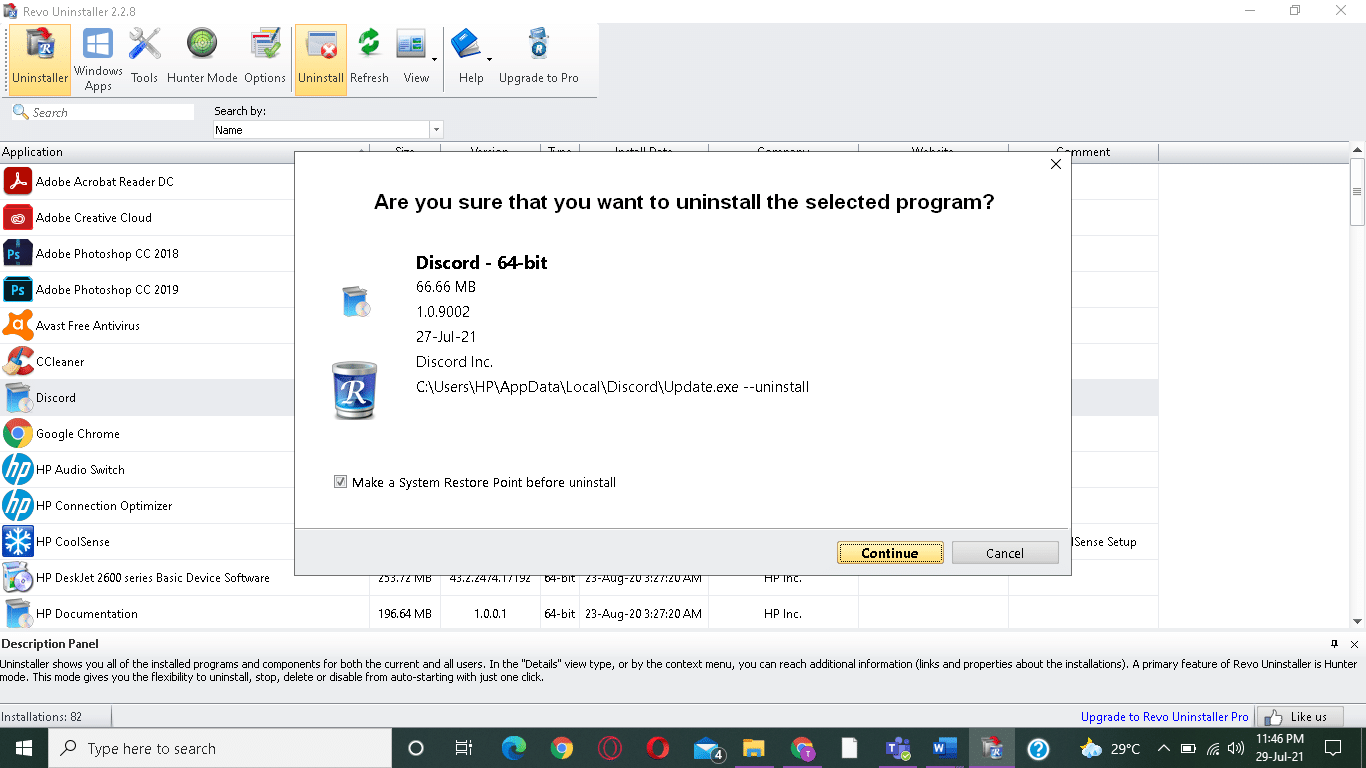
5. Maintenant, cliquez sur Analyser pour afficher tous les fichiers laissés dans le registre.
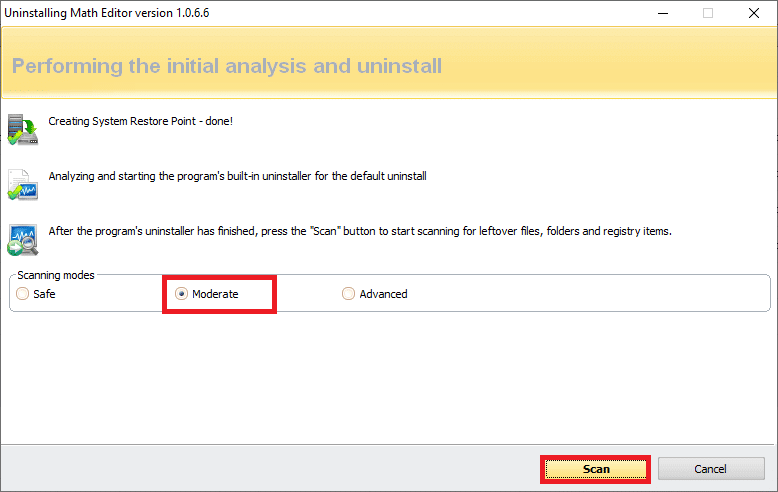
6. Cliquez ensuite sur Tout sélectionner suivi de Supprimer .
7. Cliquez sur Oui dans l'invite de confirmation.
8. Assurez-vous que tous les fichiers VPN ont été supprimés en répétant l' étape 5 .
9. Une invite indiquant que le programme de désinstallation de Revo n'a trouvé aucun élément restant doit s'afficher comme illustré ci-dessous.
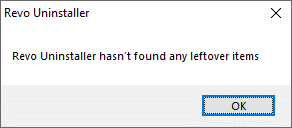
10. Redémarrez le système une fois que le client VPN et tous ses fichiers ont été complètement supprimés.
Erreurs courantes du VPN Hamachi
Outre le problème de Hamachi Tunneling, les clients ont également été confrontés à quelques autres erreurs. Avec l'aide des méthodes susmentionnées, vous devriez également pouvoir corriger ces erreurs.
- Erreur de carte réseau dans Windows 10 : Il s'agit de l'erreur la plus courante avec Hamachi et peut être corrigée en mettant à jour les pilotes de périphérique comme expliqué dans la méthode 4.
- Service Hamachi arrêté : si vous rencontrez ce problème, vous pouvez le résoudre en redémarrant simplement le service Hamachi, comme indiqué dans la méthode 2.
- Hamachi ne se connecte pas aux serveurs : parfois, de nombreux utilisateurs sont confrontés à un problème courant, à savoir qu'ils ne peuvent pas se connecter aux serveurs Hamachi. Ce problème peut être résolu lorsque vous désinstallez Hamachi et que vous le réinstallez à nouveau, comme illustré dans la méthode 3.
- La passerelle Hamachi ne fonctionne pas : il s'agit d'un problème plus grave et vous devrez suivre les méthodes mentionnées dans cet article, une par une, pour trouver une solution appropriée.
Conseillé:
- Top 10 des alternatives Hamachi pour les jeux virtuels (LAN)
- 15 meilleurs VPN pour Google Chrome pour accéder aux sites bloqués
- Correction de Miracast ne fonctionnant pas sous Windows 10
- Correction de la mise à jour de Windows 10 bloquée ou gelée
Nous espérons que ce guide vous a été utile pour savoir comment résoudre le problème du tunnel Hamachi sur un PC Windows 10 . Faites-nous savoir quelle méthode a le mieux fonctionné pour vous. De plus, si vous avez des questions ou des suggestions, n'hésitez pas à les déposer dans la section des commentaires.
